ppt图片旋转怎么设置
来源:网络收集 点击: 时间:2024-02-28【导读】:
在做PPT的时候,我们经常会需要添加图片,也经常需对ppt中的图片进行各种各样的设置,那么PPT图片旋转怎么设置呢?下面就来介绍一下PPT中设置图片旋转的方法,希望对你有所帮助。品牌型号:联想YANGTIANS516系统版本:Windows7软件版本:wps2019ppt图片旋转怎么设置(方法1)1/4分步阅读 2/4
2/4 3/4
3/4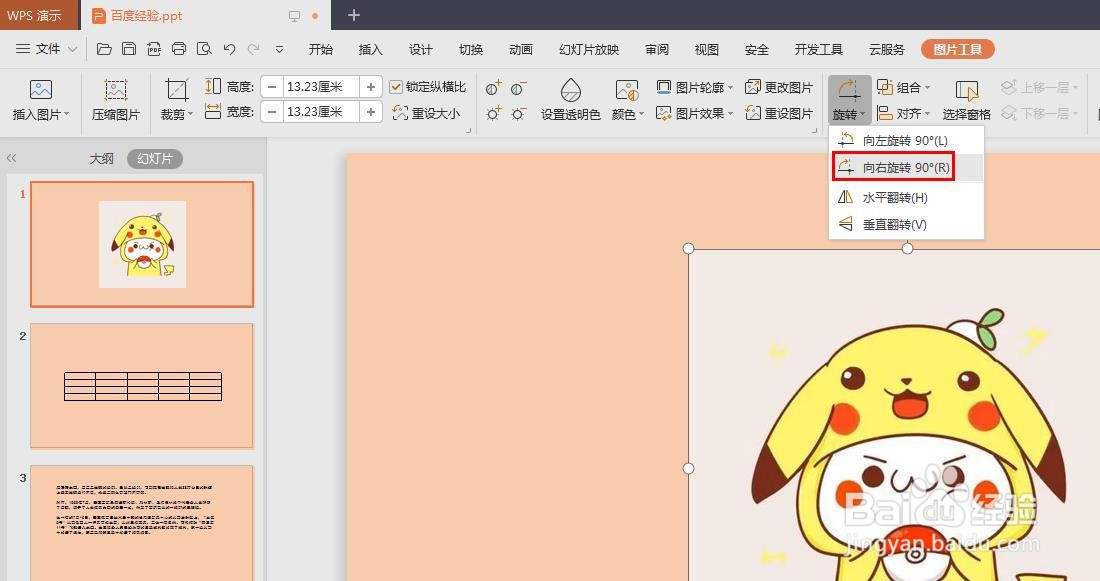 4/4
4/4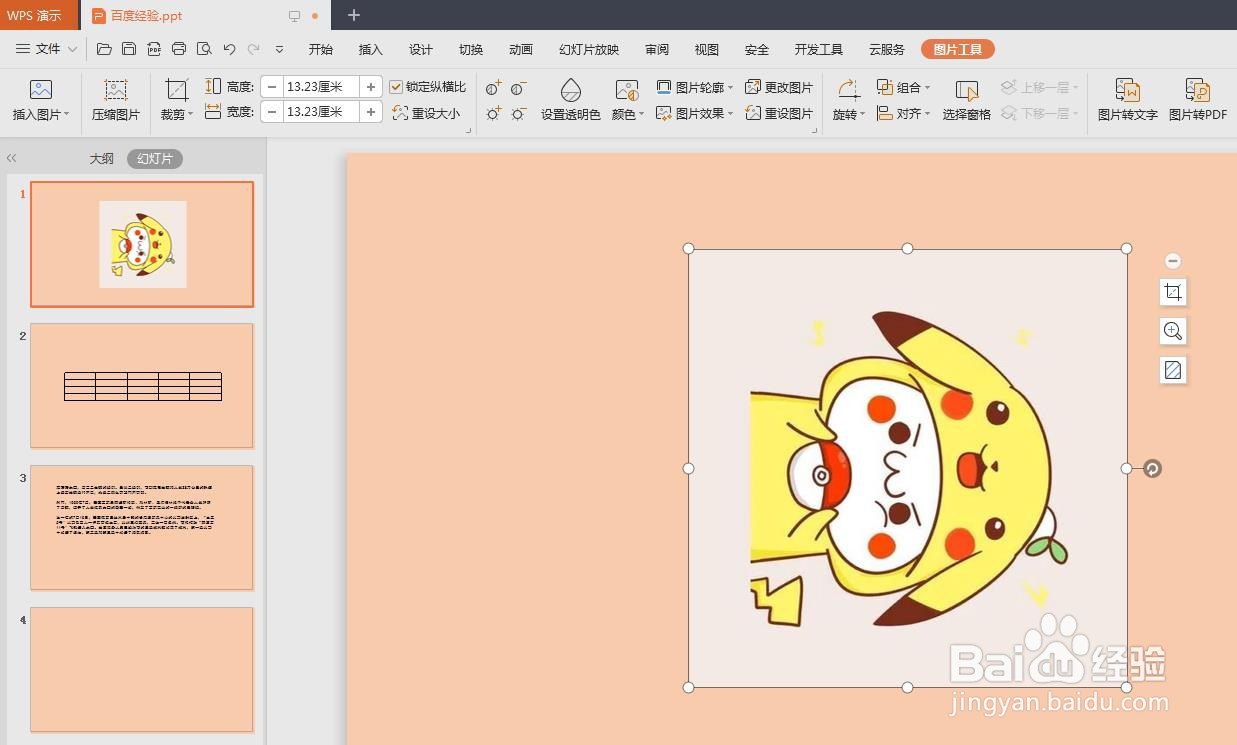 ppt图片旋转怎么设置(方法2)1/4
ppt图片旋转怎么设置(方法2)1/4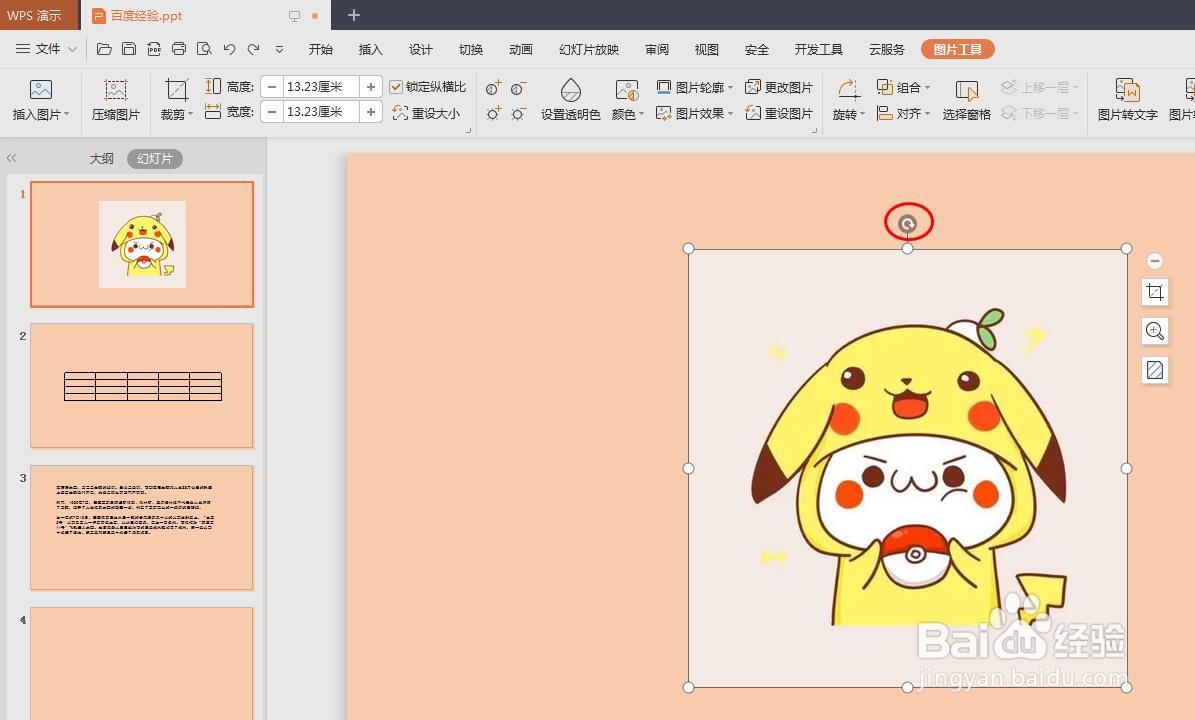 2/4
2/4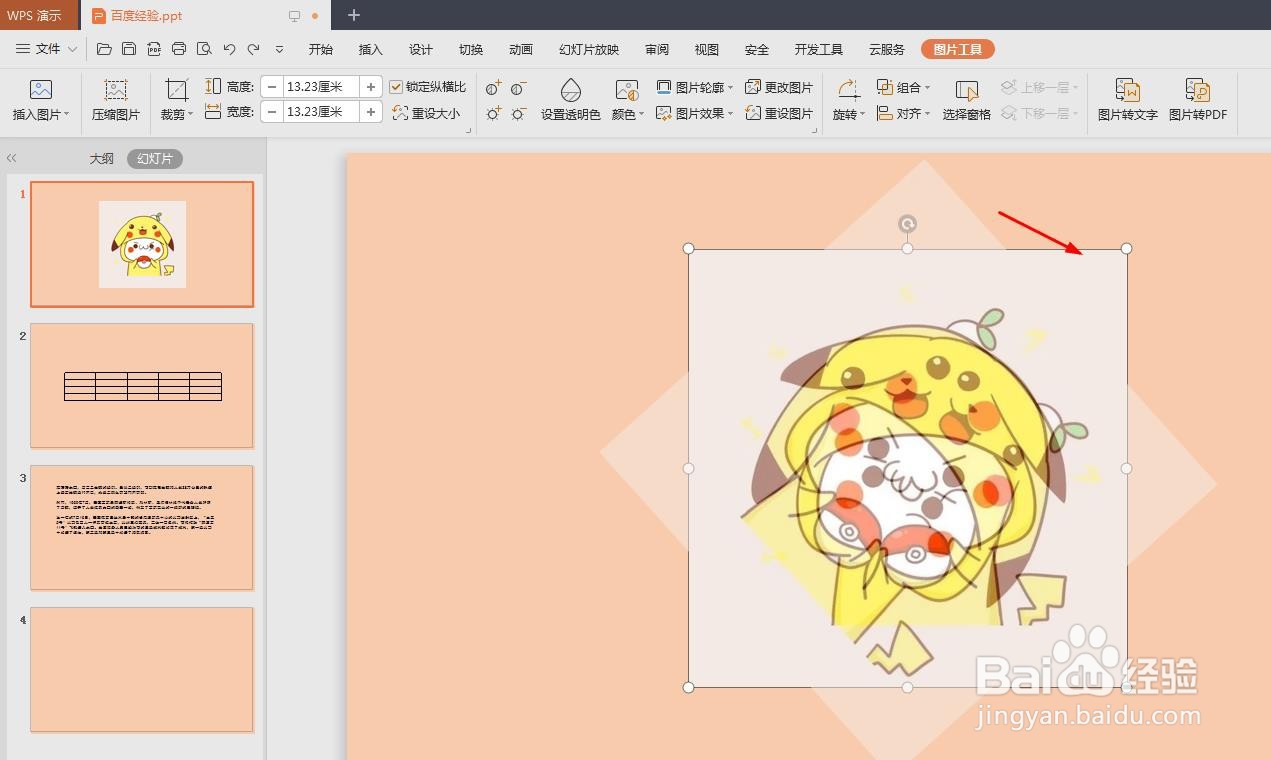 3/4
3/4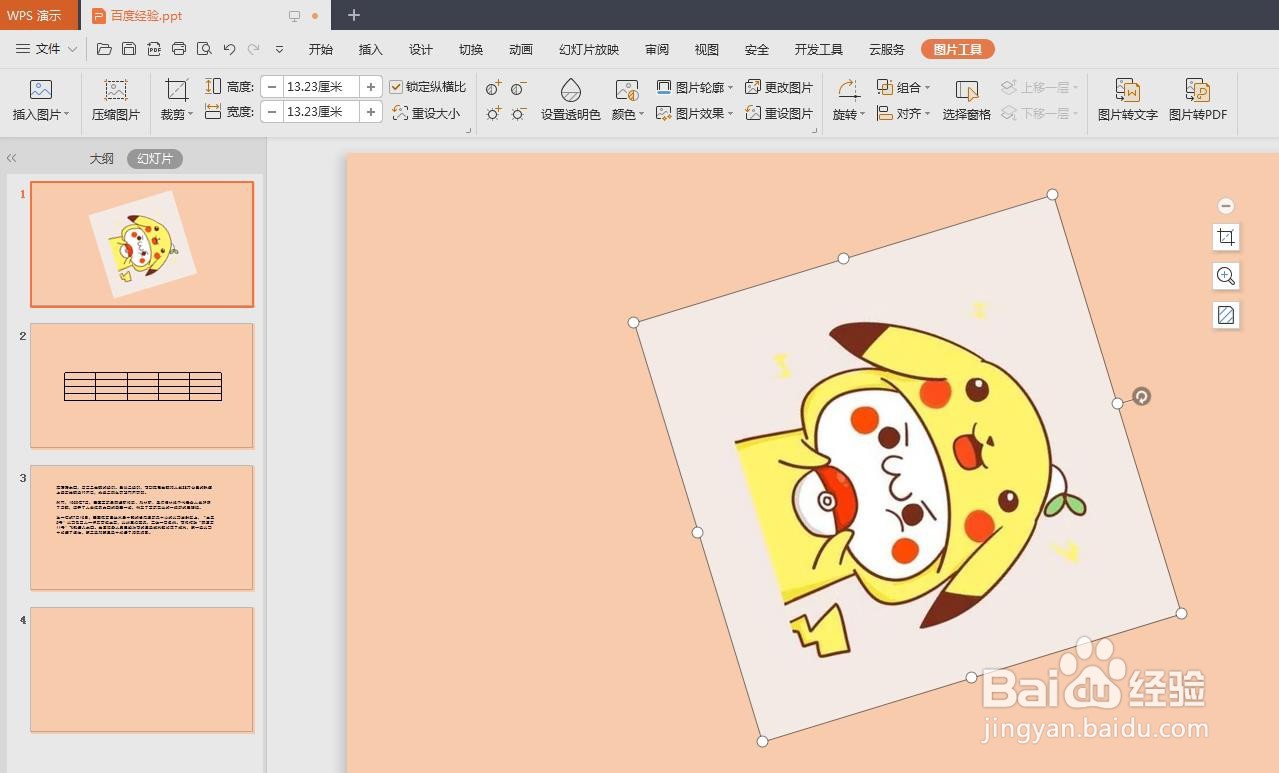 4/4
4/4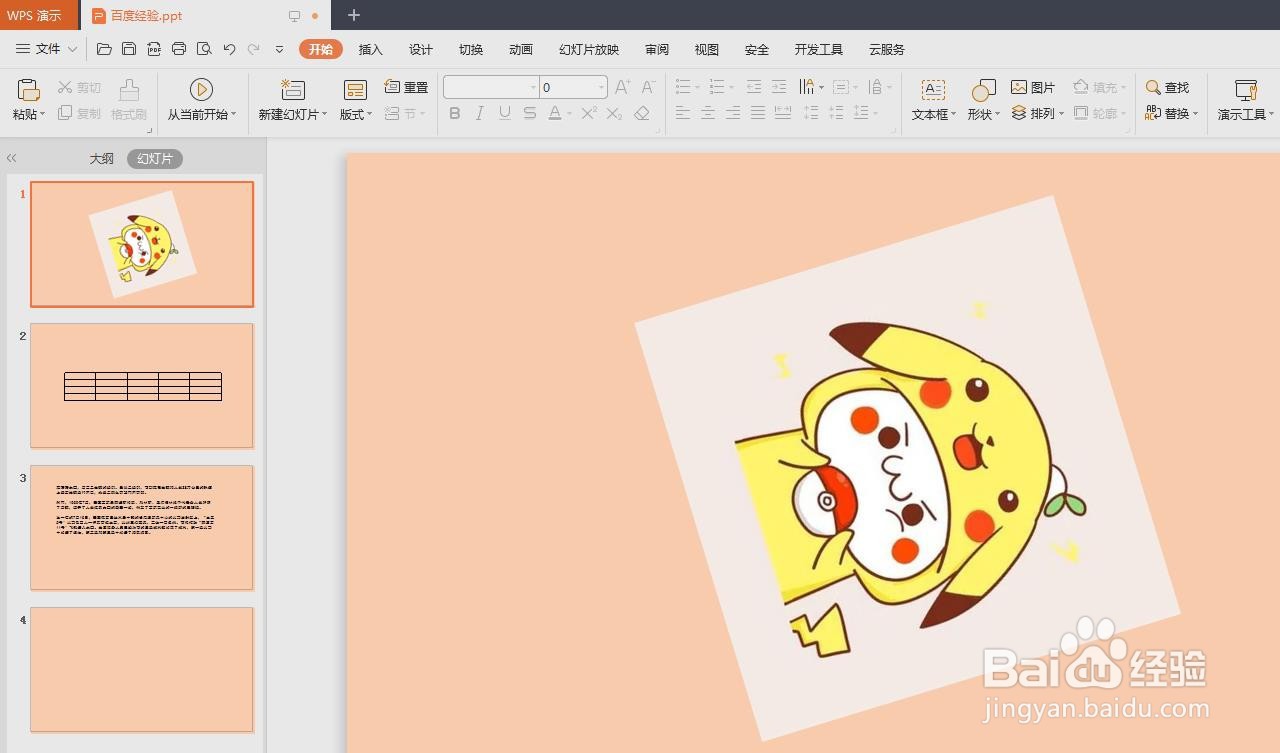 PPT图片旋转设置旋转图片
PPT图片旋转设置旋转图片
第一步:打开一个需要设置图片旋转的PPT。
 2/4
2/4第二步:选中图片,切换至“图片工具”菜单中,选择“旋转”选项。
 3/4
3/4第三步:根据自己的需要,设置图片的旋转方向,这里选择向右旋转九十度。
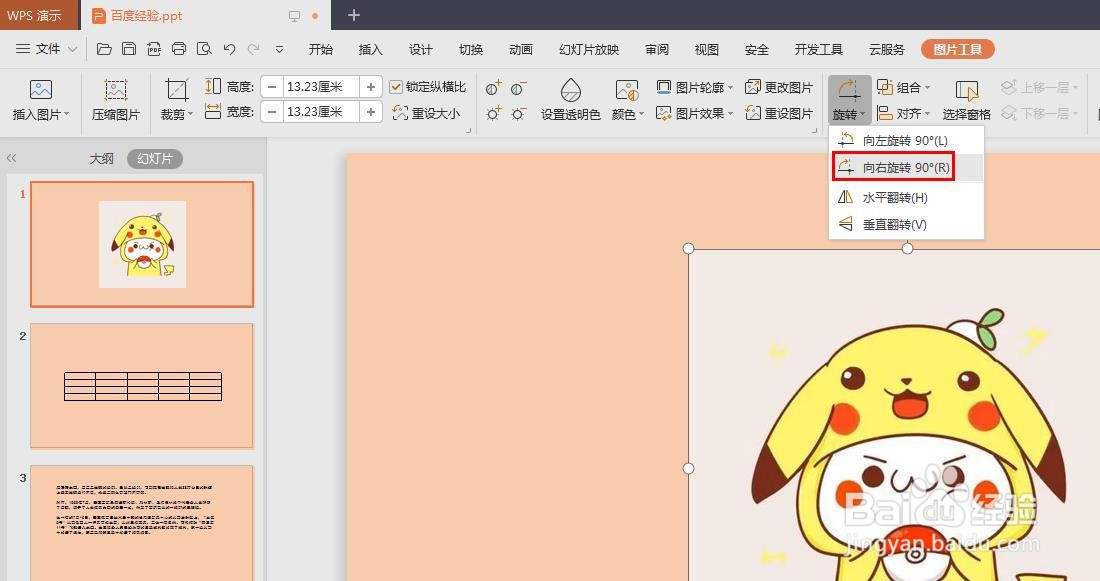 4/4
4/4如下图所示,PPT中图片旋转设置完成。
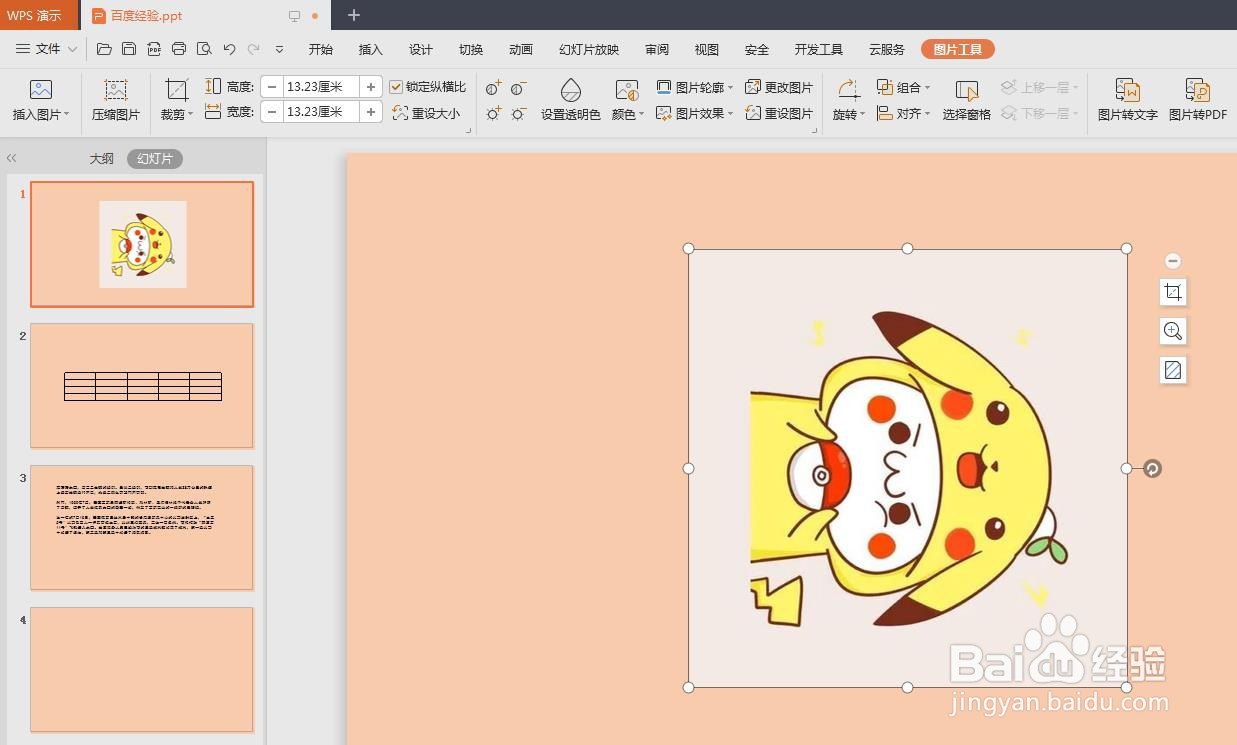 ppt图片旋转怎么设置(方法2)1/4
ppt图片旋转怎么设置(方法2)1/4第一步:打开一个需要设置图片旋转的PPT。
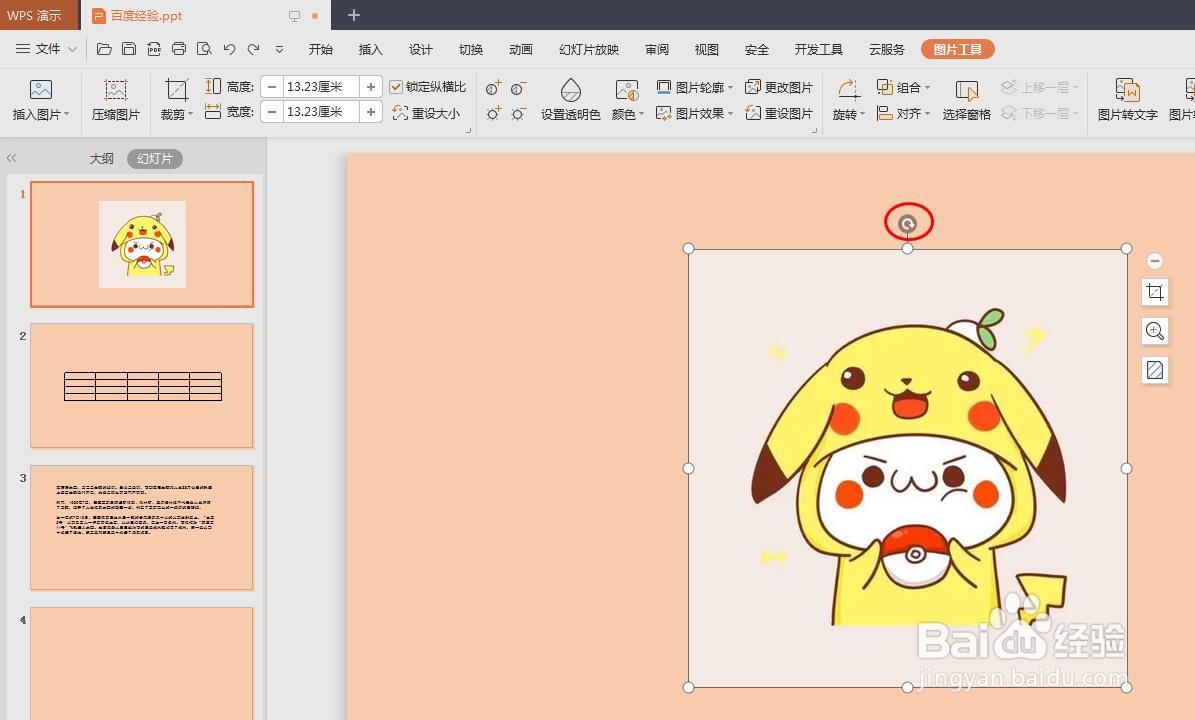 2/4
2/4第二步:选中图片,图片上方出现一个旋转符号。
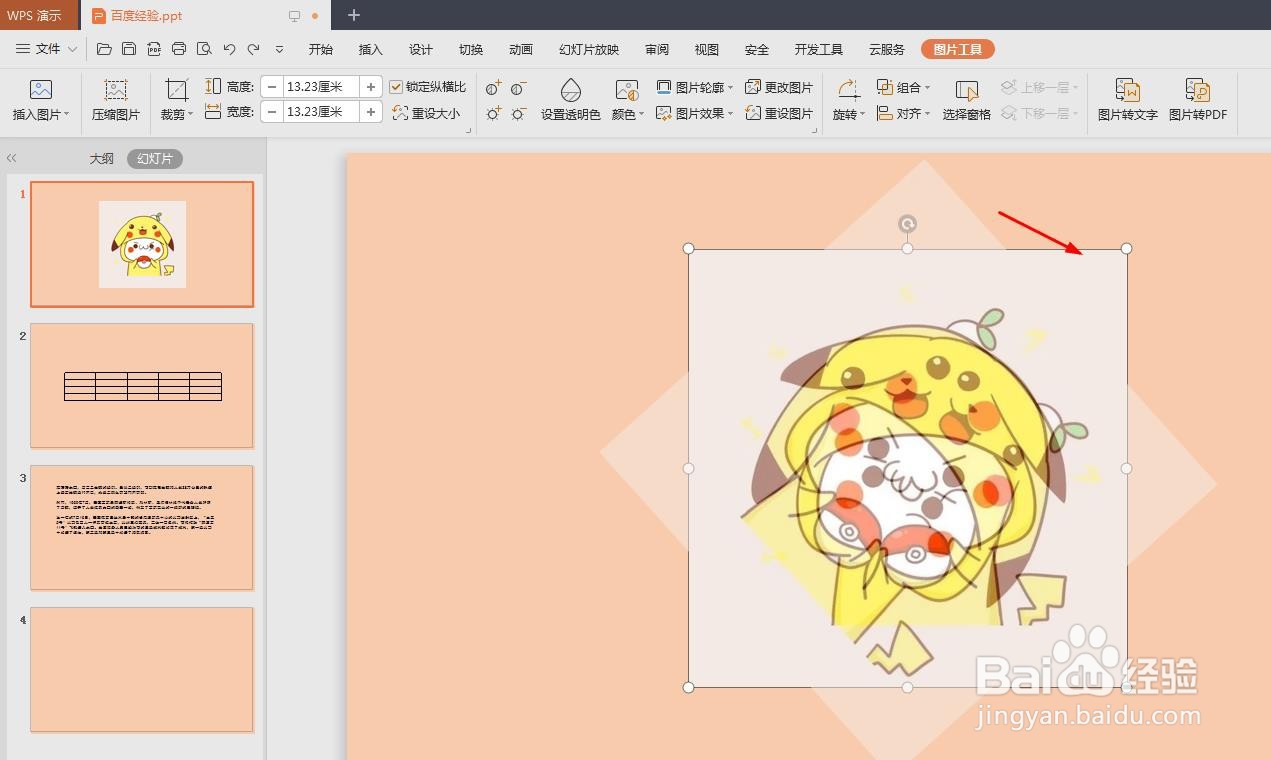 3/4
3/4第三步:在旋转符号上面,按住鼠标左键,将图片旋转至格式的角度。
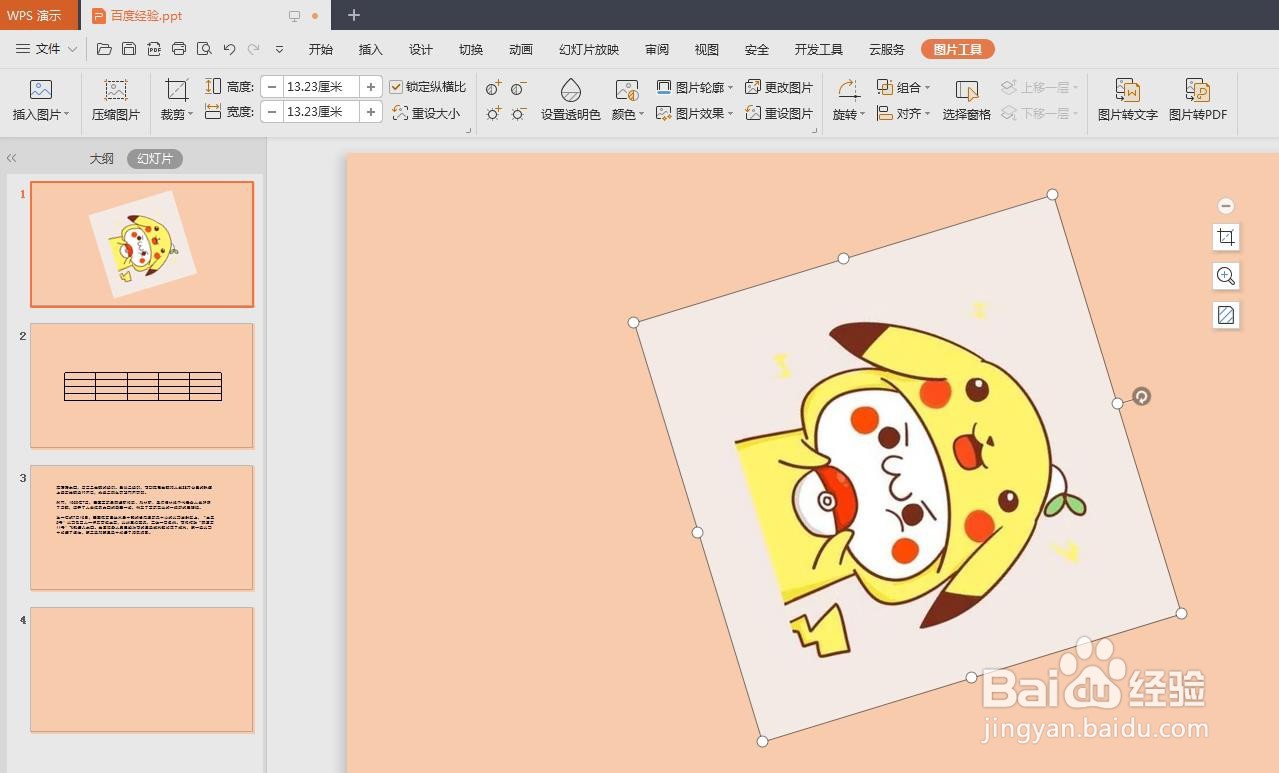 4/4
4/4图片旋转完成,最终效果如下图所示。
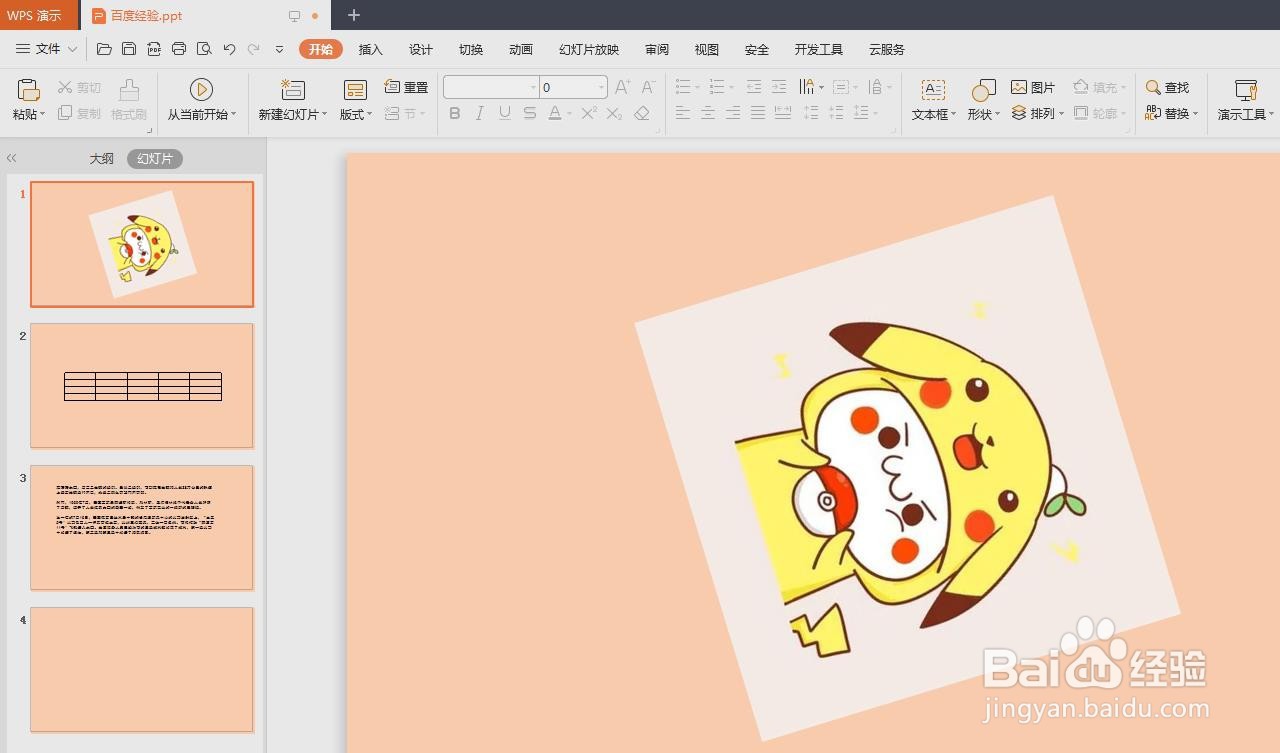 PPT图片旋转设置旋转图片
PPT图片旋转设置旋转图片 版权声明:
1、本文系转载,版权归原作者所有,旨在传递信息,不代表看本站的观点和立场。
2、本站仅提供信息发布平台,不承担相关法律责任。
3、若侵犯您的版权或隐私,请联系本站管理员删除。
4、文章链接:http://www.1haoku.cn/art_162930.html
上一篇:如何为孩子绘制鱿鱼触角阿凡达
下一篇:oppo手机录音在哪
 订阅
订阅